小马一键重装系统黑屏启动不了怎么办
- 分类:教程 回答于: 2022年06月17日 10:24:02
简介
有很多小伙伴在后台反映自己使用了网上的小马一键重装系统软件重装后,现在电脑黑屏启动不了了,怎么办,不要慌张,今天小编就带着解决办法来啦,简单操作易上手,小白也能轻松掌握。
工具/原料
系统版本:Windows7
品牌型号:Dell D3
软件版本:小马一键重装系统
方法一:
1、找一个U盘(最好是空白U盘),制作一个U盘版的PE

2、制作完毕,之后将U盘插到电脑上,然后重启电脑,开机按住F2(有的电脑是按住F12),进入BIOS,设置启动顺序,选择你的U盘为第一启动项,然后按F10保存,会自动重启
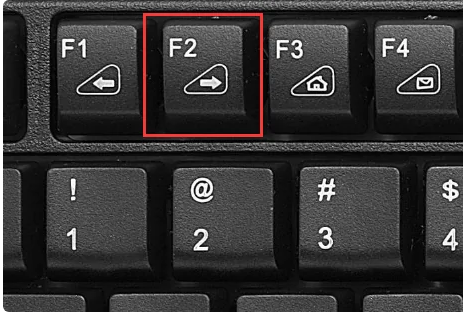
3、然后就会进入U盘的系统选项,大多选择最后一项:引导本地硬盘系统启动

4、之后就会顺利启动电脑的系统
5、进去之后打开小马工具,点击卸载就OK了。
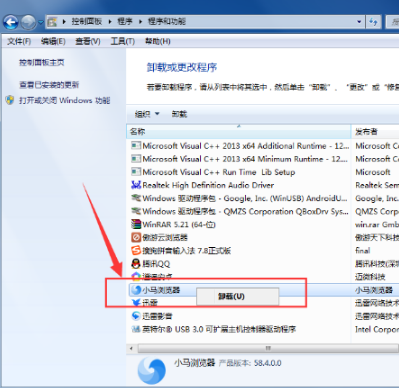
总结
以上就是小马一键重装系统黑屏启动不了的解决办法,希望对你有所帮助。
 有用
26
有用
26


 小白系统
小白系统


 1000
1000 1000
1000 1000
1000 1000
1000 1000
1000 1000
1000 1000
1000 1000
1000 1000
1000 1000
1000猜您喜欢
- 2023新版windows系统盘下载安装..2023/05/08
- 索尼电脑重装系统图文教程..2016/10/28
- 黑云一键重装系统怎么重装..2022/05/02
- 电脑文件中病毒被删除怎么恢复..2022/09/10
- 教你怎么安装原版win7系统镜像文件..2021/03/16
- 华硕笔记本重装系统教程2022/08/02
相关推荐
- 小编教你怎么取消一键重装开机引导..2016/11/12
- 电脑重装系统要怎么来操作..2021/06/19
- 一键装机软件2022/10/25
- 3050显卡性能和2060对比2021/08/15
- 在魔法猪官网下载软件重装系统的详细..2021/01/30
- 重装系统前如何备份c盘里的文件..2020/12/04

















